## 功能介紹
該表單主要的功能是,用于對移動端APP中的菜單進行管理設置。
## 業務場景舉例
* 移動菜單新增
* 移動菜單刪除
* 移動菜單修改
## 業務操作
* [ ] ### 移動菜單新增
* **業務說明**
添加移動端APP中的菜單。
* **業務操作條件**
【移動菜單】查看、修改、保存權限
* **操作路徑**
【系統設置】-【移動菜單】
* **相關操作**
**第一步:** 在操作路徑下,打開單據。
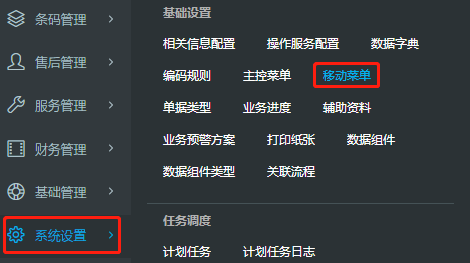
**第二步:** 點擊【*】下的【店面管理】,再點擊【新增】。
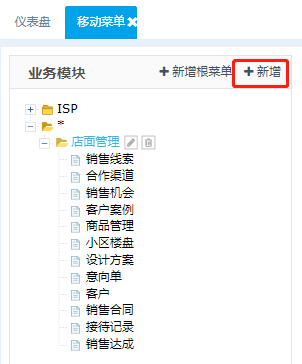
**第三步:** 再彈出的菜單名稱編輯中,填寫本次需要添加的菜單名稱,以及填寫菜單的相關設置,并執行【保存設置】。
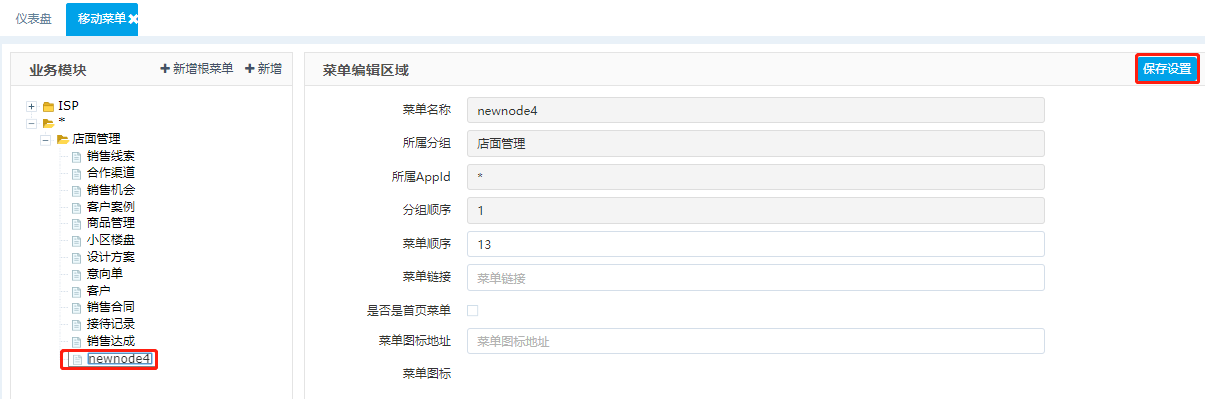
* 菜單名稱:該字段由新增菜單時,根據編輯的菜單名稱自動修改,無法在字段中修改菜單名稱。
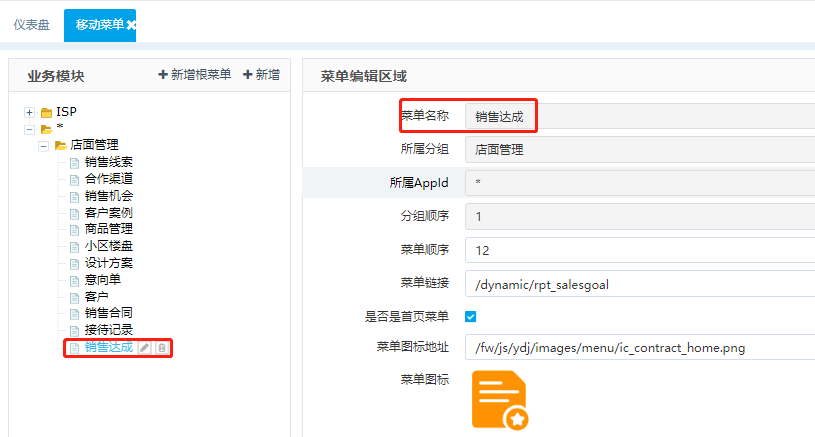
* 所屬分組:顯示該菜單的上級菜單名稱。
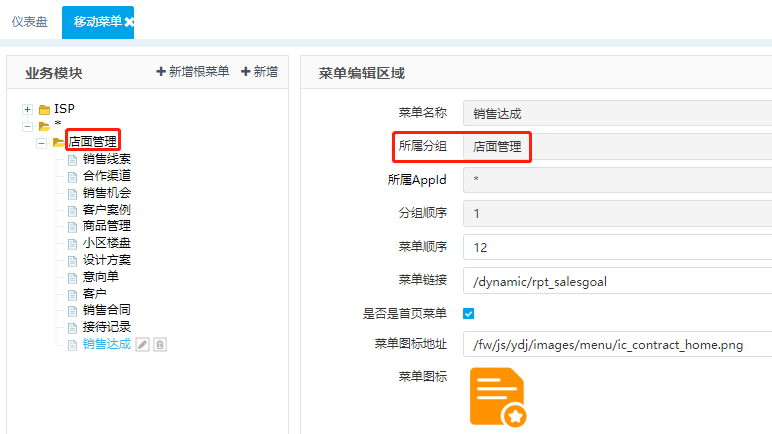
* 所屬AppId:默認為*,不可修改。
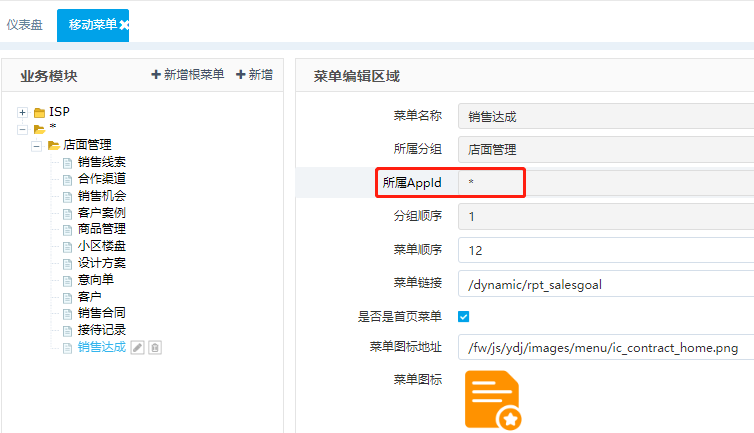
* 分組順序:默認為“1”,不可修改。
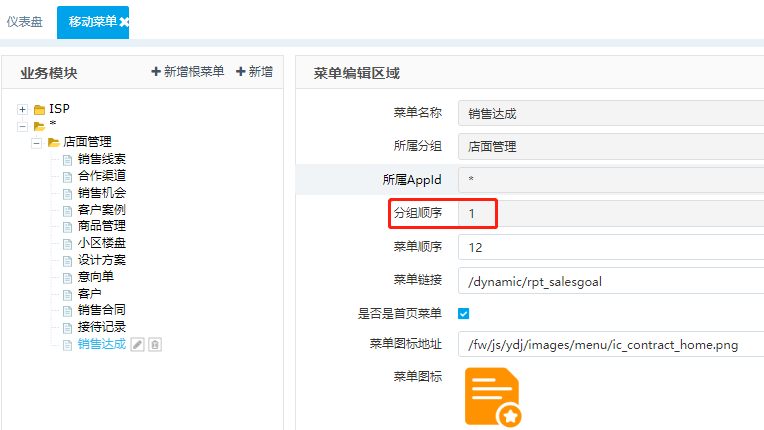
* 菜單順序:設置該菜單在父級菜單中的顯示位置順序。
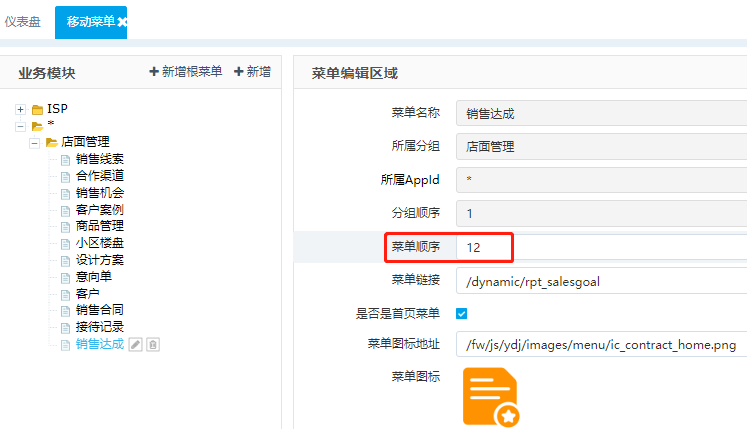
* 菜單鏈接:設置添加的菜單鏈接。
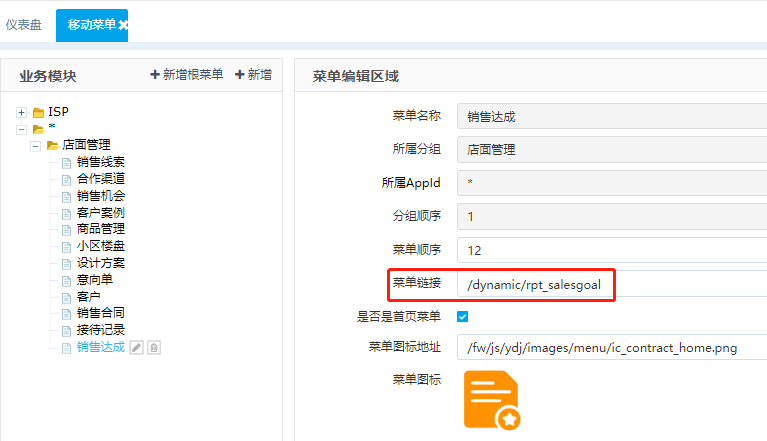
* 是否首頁菜單:設置菜單是否為首頁菜單。
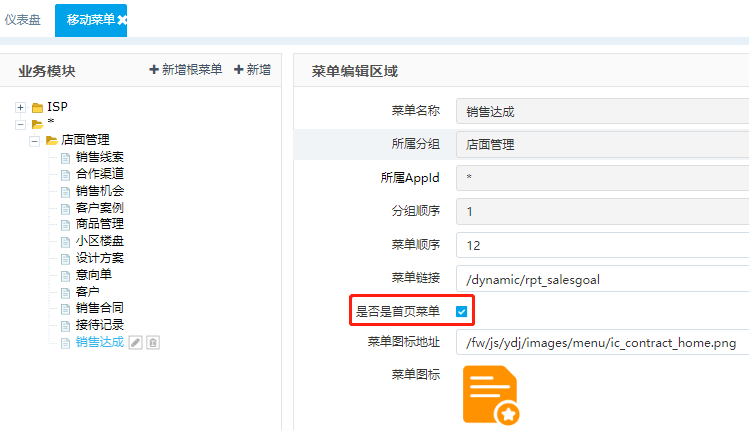
* 菜單圖標地址:填寫菜單圖標的文件路徑地址。
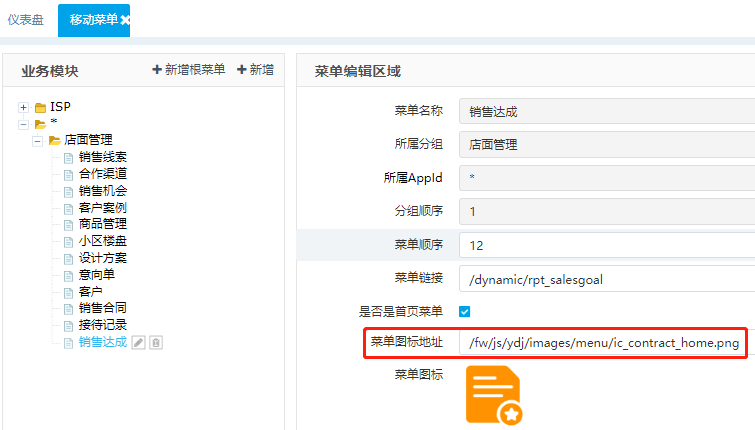
* 菜單圖標:根據填寫的圖標地址,顯示菜單的圖標圖片。
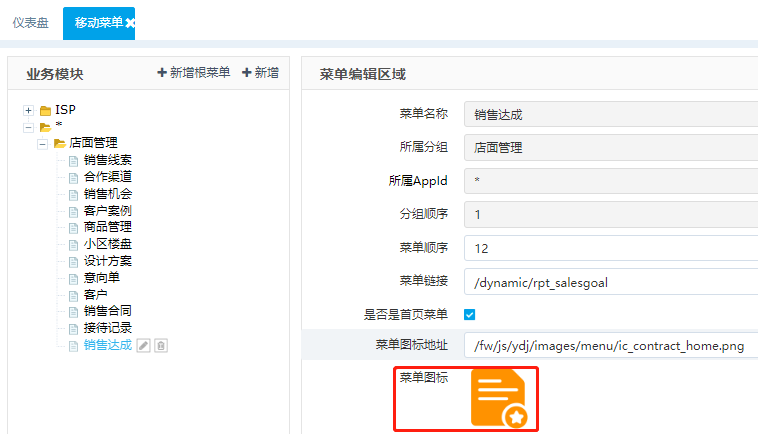
* [ ] ### 移動菜單刪除
* **業務說明**
刪除移動端APP中的菜單。
* **業務操作條件**
【移動菜單】查看、修改、保存權限
* **操作路徑**
【系統設置】-【移動菜單】
* **相關操作**
**第一步:** 在操作路徑下,找到需要刪除的菜單,點擊【刪除】按鈕。
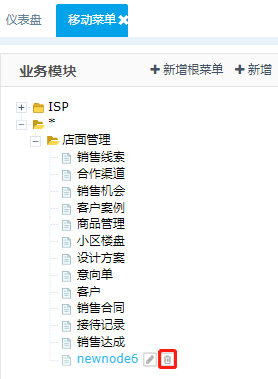
**第二步:** 在彈出的提示框中,點擊【確定】,執行菜單刪除操作。
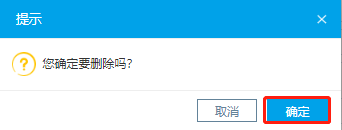
**第三步:** 所有操作都完成后,點擊【保存設置】。

- 概述
- 開放端口
- 如何登入
- 角色菜單分類
- 店長
- 導購員
- 設計師
- 財務人員
- 采購員
- 倉管員
- 客服人員
- 系統功能介紹
- 銷售管理
- CRM
- 銷售線索
- 銷售機會
- 客戶
- 量尺設計
- 量尺記錄
- 設計方案
- 訂單處理
- 銷售意向
- 銷售合同
- 銷售合同變更單
- 預約單
- 成本核算
- 經營分析
- 銷售合同收發明細表
- 經營目標
- 銷售分析
- 銷售合同毛利分析表
- 店面績效分析表
- 銷售合同執行情況
- 銷售基礎檔案
- 樓盤
- 合作渠道
- 案例庫
- 套件組合
- 商品標簽
- 銷售價目
- 銷售調價單
- 采購管理
- 訂單處理.
- 采購申請單
- 采購申請變更單
- 采購訂單
- 采購訂單變更單
- 報表分析
- 采購訂單收發明細表
- 采購訂單執行情況
- 基礎檔案.
- 供應商
- 采購價目
- 采購調價單
- 庫存管理
- 發貨排程
- 發貨排單平臺
- 排單申請單
- 排單計劃單
- 采購業務
- 采購收貨通知單
- 采購入庫單
- 采購退貨通知單
- 采購退貨單
- 銷售業務
- 銷售發貨通知單
- 銷售出庫單
- 銷售退貨通知單
- 銷售退貨單
- 其它庫存業務
- 預留單
- 庫存調撥通知單
- 庫存調撥單
- 其它入庫通知單
- 其它入庫單
- 其它出庫通知單
- 其它出庫單
- 盤點方案
- 盤點單
- 報表分析
- 即時庫存
- 庫存綜合查詢
- 商品收發匯總表
- 商品收發明細表
- 期末及初始化
- 關賬/反關賬
- 初始庫存單
- 初始化控制
- 基礎檔案..
- 倉庫
- 庫存狀態
- 財務管理
- 費用
- 費用應付單
- 費用項目
- 收入
- 收款單
- 收款退款單
- 銷售收支明細
- 支出
- 付款單
- 付款退款單
- 采購收支明細
- 客戶資金
- 銷售資金總覽
- 銷售資金明細
- 賬戶轉賬
- 供應商資金
- 采購資金總覽
- 采購資金明細
- 財務基礎檔案
- 銀行賬號
- 銀行
- 代收單位
- 收支記錄
- 售后管理
- 回訪
- 回訪單
- 售后處理
- 售后反饋單
- 售后處理單
- 售后處理指令
- 基礎管理
- 企業互聯
- 企業協同
- 商品相關
- 商品
- 存貨類別
- 輔助屬性
- 商品圖庫
- 商品初始化
- 產品類別
- 品牌
- 系列
- 單位
- 辦公
- 企業公告
- 任務
- 日程
- 知識庫
- 審批流程
- 流程消息
- 業務審批
- 流程實例
- 流程代理
- 系統設置
- 微信對接
- 微信菜單分組
- 微信菜單
- 微會員
- 短信配置
- 短信網關配置
- 短信模版
- 基礎設置
- 相關信息配置
- 操作服務配置
- 數據字典
- 編碼規則
- 主控菜單
- 移動菜單
- 單據類型
- 業務進度
- 輔助資料
- 業務預警方案
- 打印紙張
- 數據組件
- 數據組件類型
- 任務調度
- 計劃任務
- 計劃任務日志
- 企業設置
- 用戶業務對象權限報表
- 用戶
- 角色
- 員工
- 崗位
- 部門
- 角色授權
- 數據隔離方案
- 模塊參數
- 銷售管理參數
- 采購管理參數
- 庫存管理參數
- 財務管理參數
- 消息
- 消息日志
- 服務管理
- 服務申情單
- 服務單
- 服務變更單
- 服務反饋
- 團隊
- 師傅
- 服務項目
- 車輛
- 車輛類型
- 營銷管理
- 優惠券
- 促銷活動
- 商品促銷
- 訂單促銷
- 累計消費促銷
- 商戶版小程序
- 登錄
- 首頁
- 新聞動態
- 掃一掃
- 錄商機
- 錄合同
- 店鋪分享
- 待處理任務
- 今日數據
- 本月數據
- 業績目標
- 工作臺
- 銷售管理
- 我的商機
- 報備商機
- 意向跟進
- 方案設計
- 合同簽訂
- 商機公海
- 已關閉
- 我的客戶
- 商品圖庫
- 庫存匯總查詢
- 庫存明細查詢
- 經典案例
- 小區樓盤
- 購物車
- 營銷活動
- 我的名片
- 客戶圖庫
- 訂單管理
- 意向單
- 合同單
- 新增合同
- 收款單
- 服務管理
- 服務單
- 全部
- 待確認
- 待預約
- 服務中
- 已完工
- 已結算
- 企業管理
- 審批
- 員工管理
- 渠道伙伴
- 我的
- 會員端小程序
- 邀請注冊
- 首頁
- 我的
- 會員信息
- 訂單列表
- 我的優惠劵
- 集成設置
- 外部集成
- 外部應用
- 對象映射
- 業務對象映射
- 資料值映射
- 執行情況
- 數據同步結果
- 集成參數
- 數據同步設置
- 常見咨詢問題解答
- Q1.如何建立企業信息
- Q2.如何新增員工信息(包含登錄賬號的創建)
- Q3.共享客戶怎么設置
- Q4.如何協同采購?
- Q5.如何設置用戶權限
- Q6.如何在列表調整需要顯示的字段內容?
- Q7.如何查看采購訂單是否發送成功?
- Q8.如何查詢總部單據單號?
- Q9.怎么查看單據目前的生產信息?
- Q10.作廢后的單據如何查看?
- Q11.采購訂單看不到【客戶】模塊信息怎么辦?
- Q12.怎么設置采購訂單的默認供應商?
- Q13.企業間如何建立協同?
- Q14.打印功能中金額大寫如何設置?
- Q15.協同企業如何設置云鏈?
- Q16.提示用戶不是當前審批流程的參與人
- Q.17為什么打印顯示的客戶信息與單據中查詢的客戶信息不一致
- 常用功能操作規范
- 列表工具欄的按鈕功能
- 模版導入以及設置
- 單據聯查功能
- 輔助資料功能的使用
- 打印以及模版設置
- 業務單據的選單功能
- 重新啟用審批流程
- 分享布局
- 版本更新日志
- V.8.6.0
